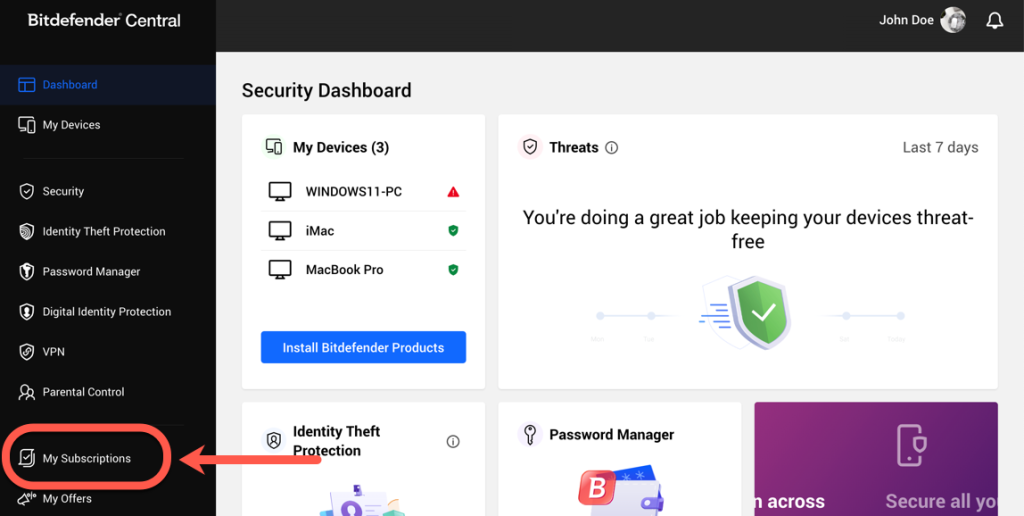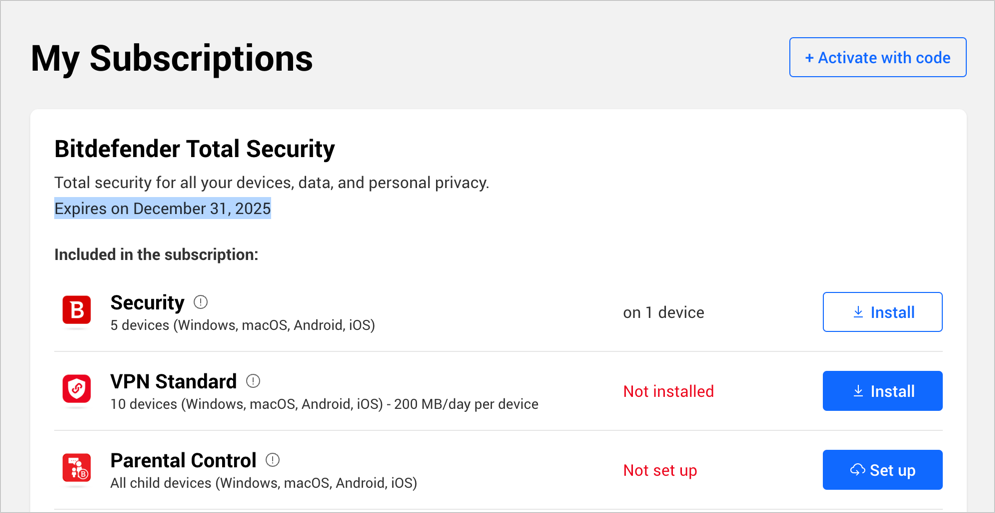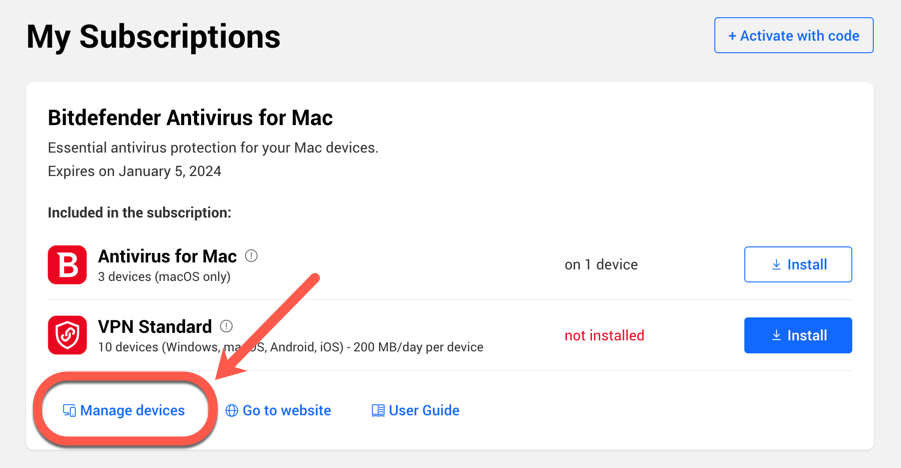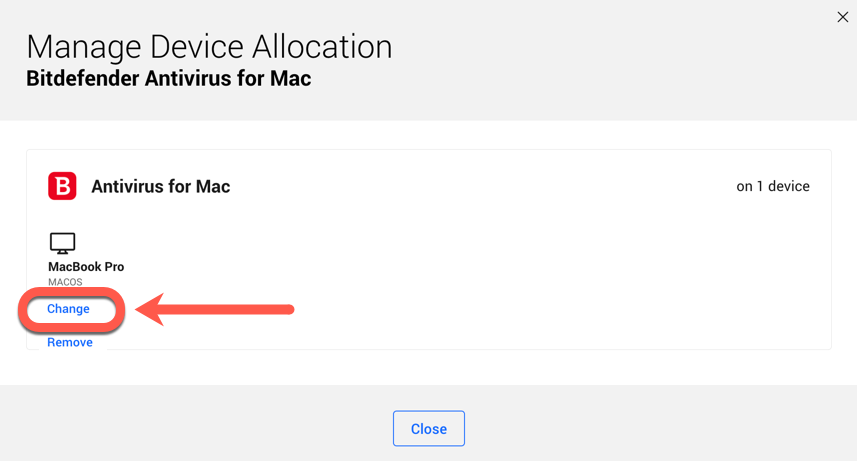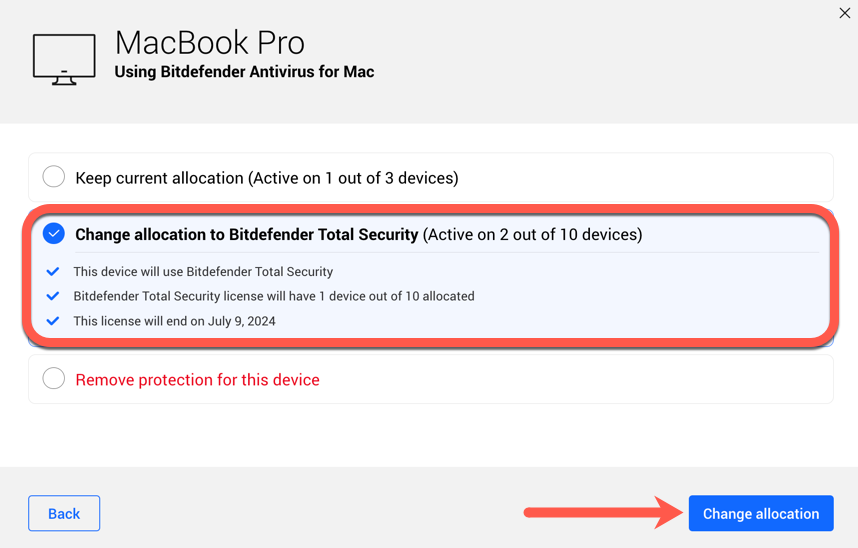Este artigo o guiará no gerenciamento de suas assinaturas Bitdefender através do Bitdefender Central. Para saber mais sobre tarefas como verificar a data de expiração da sua assinatura, adicionar assentos extras à sua assinatura e alterar a alocação de dispositivos, basta clicar na seção correspondente abaixo.
Verifique a data de validade, a contagem de dispositivos e a compatibilidade do sistema operacional
Para descobrir a data de expiração de cada assinatura do Bitdefender, o número de assentos disponíveis e os sistemas operacionais suportados:
1. Acesse https://central.bitdefender.com e entre em sua conta do Bitdefender Central.
2. Uma vez conectado, no lado esquerdo da página, clique na seção My Subscriptions.
3. Na seção My Subscriptions (Minhas Assinaturas), você encontrará as seguintes informações listadas na sua assinatura do Bitdefender:
- Data de expiração
- Número máximo de dispositivos para cada produto incluído na assinatura
- Sistemas operacionais compatíveis
Gerenciar a alocação de dispositivos
Para proteger um dispositivo, basta entrar em sua conta do Bitdefender Central e clicar no botão Install Bitdefender Products (Instalar produtos Bitdefender ) quando estiver conectado.
Após a instalação de um produto Bitdefender em um dispositivo, você pode transferir esse dispositivo para outra assinatura Bitdefender que esteja atualmente ativa em sua conta (alterar alocação) ou pode remover esse dispositivo específico da assinatura. Veja como alterar a alocação ou remover um dispositivo de uma assinatura do Bitdefender:
Etapa 1: Faça login em sua conta do Bitdefender Central
Visite https://central.bitdefender.com e entre em sua conta do Bitdefender Central. Certifique-se de usar a conta que contém a assinatura que você deseja transferir.
Etapa 2: Acesse suas assinaturas
Depois de fazer login, no lado esquerdo da página, clique na seção My Subscriptions (Minhas assinaturas ). É aqui que você gerenciará suas assinaturas.
Etapa 3: Gerenciar a assinatura antiga/expirada
No painel My Subscriptions (Minhas assinaturas), você verá uma lista de suas assinaturas. Localize a assinatura antiga ou expirada da qual você deseja transferir dispositivos e clique no botão Manage devices (Gerenciar dispositivos ) associado a essa assinatura.
Etapa 4: visualizar e modificar a alocação de dispositivos
Agora você verá uma lista de todos os dispositivos que usam atualmente a assinatura do Bitdefender selecionada. Clique na opção Change (Alterar ) abaixo do dispositivo que você deseja realocar para uma assinatura diferente.
Etapa 5: Alterar a alocação
Depois de clicar em Change (Alterar), você verá várias opções para escolher:
- Manter a alocação atual. (Nenhuma alteração será feita no dispositivo atual).
- Change allocation to [...] (mover o dispositivo para outra assinatura Bitdefender de sua conta Central).
- Remove protection from this device. (Escolha essa opção quando quiser liberar slots de uma assinatura. No dispositivo atual, o produto será exibido como não tendo nenhuma assinatura ativa, com um incentivo para comprar mais slots se os slots tiverem sido ocupados nesse meio tempo ou para comprar uma assinatura para um produto Bitdefender diferente ou o mesmo).
ⓘ Nota! Ao realocar um dispositivo, há algumas regras importantes que devem ser lembradas:
- Um serviço só pode ser realocado se incluir pelo menos os mesmos aplicativos que a assinatura atual.
- O número de dispositivos incluídos na outra assinatura não importa. Por exemplo, você pode mover um dispositivo de uma assinatura do Bitdefender Total Security para 5 dispositivos para uma assinatura para 10 dispositivos.
- Não é possível realocar um dispositivo para uma assinatura expirada ou invalidada.
- Quando o Bitdefender expira, o dispositivo é automaticamente realocado para uma assinatura válida, se disponível.
Adicione assentos extras à sua assinatura
As assinaturas do Bitdefender vêm com um número limitado de slots para instalar o Bitdefender em vários dispositivos. Se você tiver usado todos os seus slots, poderá adicionar mais assentos comprando uma assinatura separada:
1. Acesse https://central.bitdefender.com e entre em sua conta do Bitdefender Central.
2. Quando estiver conectado, no lado esquerdo da página, clique na seção My Subscriptions.
3. Clique em Protect More Devices ao lado do nome da assinatura.
4. A página de compra será aberta em uma nova guia. Siga as etapas na tela para comprar mais assentos e, em seguida, ative a nova assinatura na mesma conta do Bitdefender.